Думаем, что в настоящее время крайне непросто отыскать человека, который бы в повседневной жизни не сталкивался с использованием офисных приложений. Как показывает практика, в 90% этой программой является текстовый редактор. А в нашей стране, помимо этого, практически всегда речь идет о небезызвестном «Ворде» от компании "Майкрософт".
Причины успеха
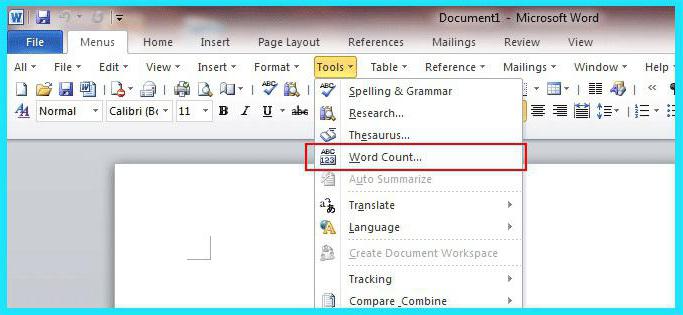
- Создание и редактирование текста.
- К числу основных функций текстового редактора относятся копирование, вырезание и вставка.
- Форматирование документов.
- Подготовка и рецензирование отчетов, статей, иных видов текстовых файлов.
Расширенный функционал
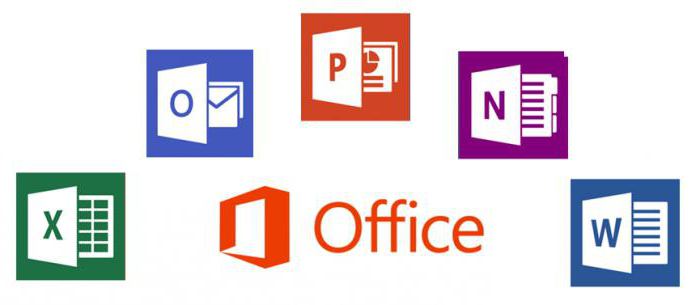
- Обязательная поддержка различных надстроек. Если открыть документ, созданный с использованием какой-либо надстройки, то многие функции будут поддерживаться даже в том случае, если конкретно на этом компьютере данное расширение по каким-то причинам не было установлено.
- Использование графических элементов SmartArt. При открытии документа, в котором изначально есть эта опция, вы можете редактировать и создавать текстовые данные, а также вырезать, вставлять и менять размер имеющихся фигур.
- Создание закладок – обязательная «фича»! При открытии документа, в котором закладки имеются, можно продолжить работу точно с того момента, где она была прекращена.
- Поддерживается создание перекрестной ссылки. По ним можно переходить (если пересекающиеся документы сохранились), перекрестные ссылки можно удалять и редактировать. Очень удобно, если приходится работать с сотнями различных, но взаимосвязанных текстовых файлов.
- Следующая обязательная функция – создание оглавления, что особенно важно для студентов и научных работников. Если в документе оглавление было изначально, то его можно изменять или удалять его элементы.
Инструменты для серьезной работы
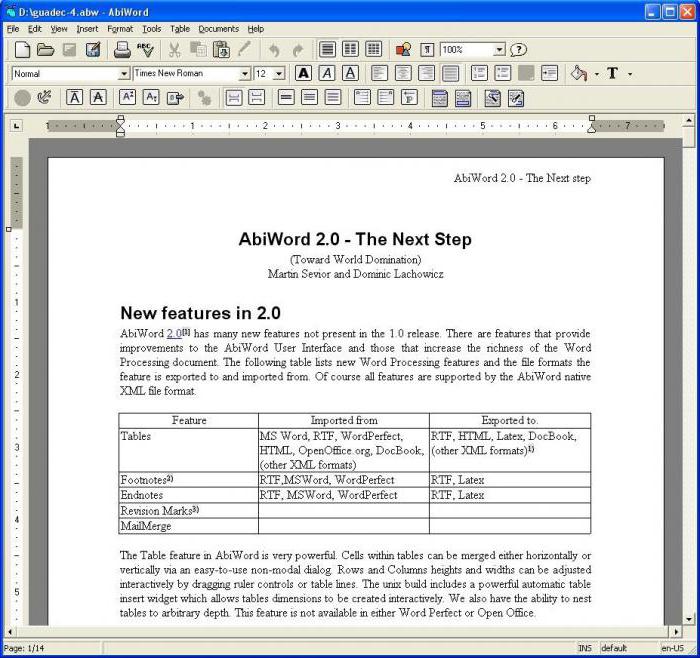
- Создание сносок. Можно вырезать, перемещать или удалять сноски, содержащиеся в открытом документе изначально, или же создавать собственные.
- К числу основных функций текстового редактора MS Word относятся также процессы создания формул и подписей. Особенно важны первые, так как и в науке, и в бизнесе очень важное значение имеет наглядное отображение способов расчета тех или иных показателей.
- Поддерживается создание списка иллюстраций, их редактирование, а также добавление и удаление новых картинок.
- Автоматическое создание колонтитулов, маркеров, списков использованной литературы.
- Экспресс-блоки. Очень удобная функция, которая сильно экономит время тем, кто часто работает с большими массивами электронных документов.
- Разработчиками MS Word 2007 предусмотрена возможность осуществления интеграции текстового редактора с интернетом, для чего существует вкладка «Рассылки».
- Группа «Начать слияние». За счет входящих в данную группу команд можно производить массовую рассылку писем, конвертов, наклеек и т. д. большому количеству корреспондентов по e-mail.
Прочий функционал
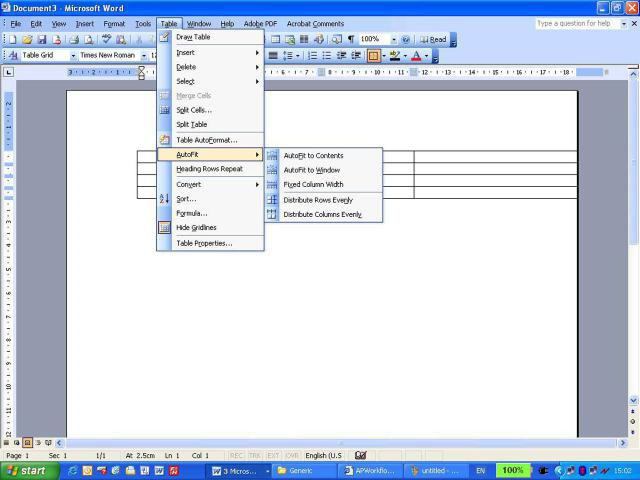
Добавилось много эффектов стилизации (к примеру, из фотографии сейчас можно создать карандашный набросок), появились даже сложные эффекты мозаики или разбитого стекла. Конечно, этот текстовый редактор, назначение и основные функции которого сегодня знает любой школьник, конкурентом «Фотошопа» не является и близко, но все же простейшие операции можно выполнять и в нем.
Работа с графикой
Как могут знать опытные пользователи, такие эффекты есть в основном только лишь в профессиональных графических редакторах, однако их наличие в любимом текстовом редакторе только радует. Помимо прочего, программы получили средства для лучшего управления контрастностью, яркостью, а также гаммой изображения и его размытостью. Кроме того, были добавлены новые инструменты для создания снимков всего экрана, снимков окон приложений, а также функция удаления фоновых изображений.
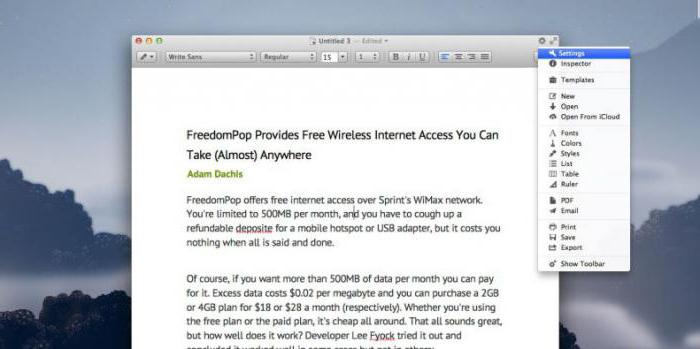
Вырезание и вставка
Одним из наиболее распространенных видов форматирования, используемых как начинающими, так и продвинутыми пользователями, является вырезание выделенного фрагмента и его последующая вставка в другом месте документа (или вообще в другом документе). Пожалуй, это основные функции текстового редактора, которыми пользуется среднестатистический офисный работник.
Для осуществления данной операции после выделения текста можно либо воспользоваться соответствующими кнопками, расположенными на главной вкладке в группе «Буфер обмена», либо применить комбинации клавиш: «Ctrl+X» - чтобы вырезать, «Ctrl+C» - чтобы вставить. В том случае, когда необходимо оставить выделенный фрагмент в исходном тексте, применяют копирование: клавиша на главной вкладке либо комбинация клавиш «Ctrl+C».
Расширение возможностей стандартной «вставки»
В той же группе «Буфер обмена» присутствует чрезвычайно полезная команда «Формат по образцу», которая используется для того, чтобы применить формат одной части текста к другой. Для этой команды также предусмотрена своя комбинация клавиш: «Ctrl+Shift+C».
Следует отметить, что возможно многократное применение одного и того же формата. Для этого после выделения желаемого фрагмента следует дважды кликнуть по кнопке «Формат по образцу», а затем просто выделять левой клавишей мыши те части документа, которые необходимо отформатировать.
Расширенные возможности (от Word 2010 и старше)
А как обстоят дела с контактами, календарем и расписанием дел? Собственно, здешние вкладки от «почтовых» ровным счетом никак не отличаются. Да и сами изменения словно бы были сведены словно под копировальную бумагу: наиболее значимым отличием явилось появление крупных иконок функций и приложений, попасть по которым стало проще. Кроме того, пользователь отныне может настраивать под себя варианты отображения календаря, что также весьма и весьма удобно. В целом в контактах изменения аналогичные. Особенно приятно, что можно выбирать варианты отображения визиток.
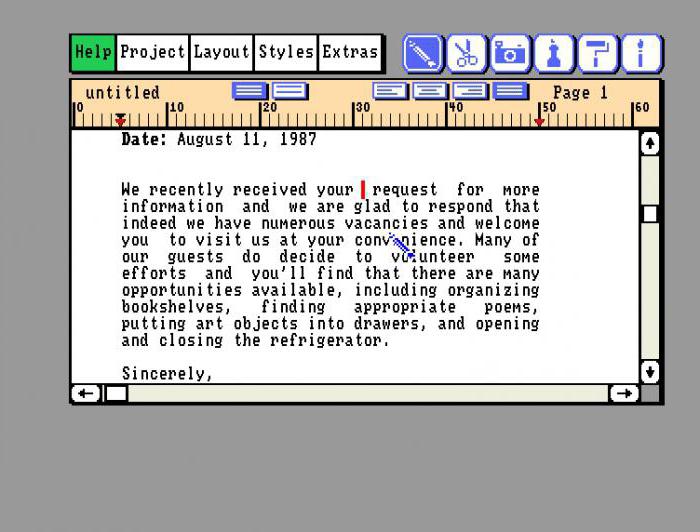
Имеется и немалое количество совершенно новых опций. К примеру, отныне любой файл Word можно конвертировать в PDF без использования сторонних приложений.
Надеемся, что отныне вы знаете основные функции текстового редактора.


























